微软Edge浏览器自带的“大声朗读”功能,相信很多朋友都都用过吧,它可以将文字转换成语音,提供多种声音可选,非常好用。但美中不足的是,它只能朗读,无法保存语音文件。

近日,有52开发者大神就提取了微软Read Aloud接口的语音功能制作成了一个工具,不仅可以将文字转换成语音,还能生成语音文件下载下来。
免费文字转语音软件下载与使用教程
1、首先在电脑中下载文字转语音工具,大小仅 3 MB。下载后,点击 Read Aloud.exe 安装软件(部分杀毒软件可能会误报,忽略即可)。
2、安装好了后打开工具。使用非常简单,在上方输入需要转换成语音的文字,然后点击“朗读”,工具就会识别文字,然后自动播放语音。
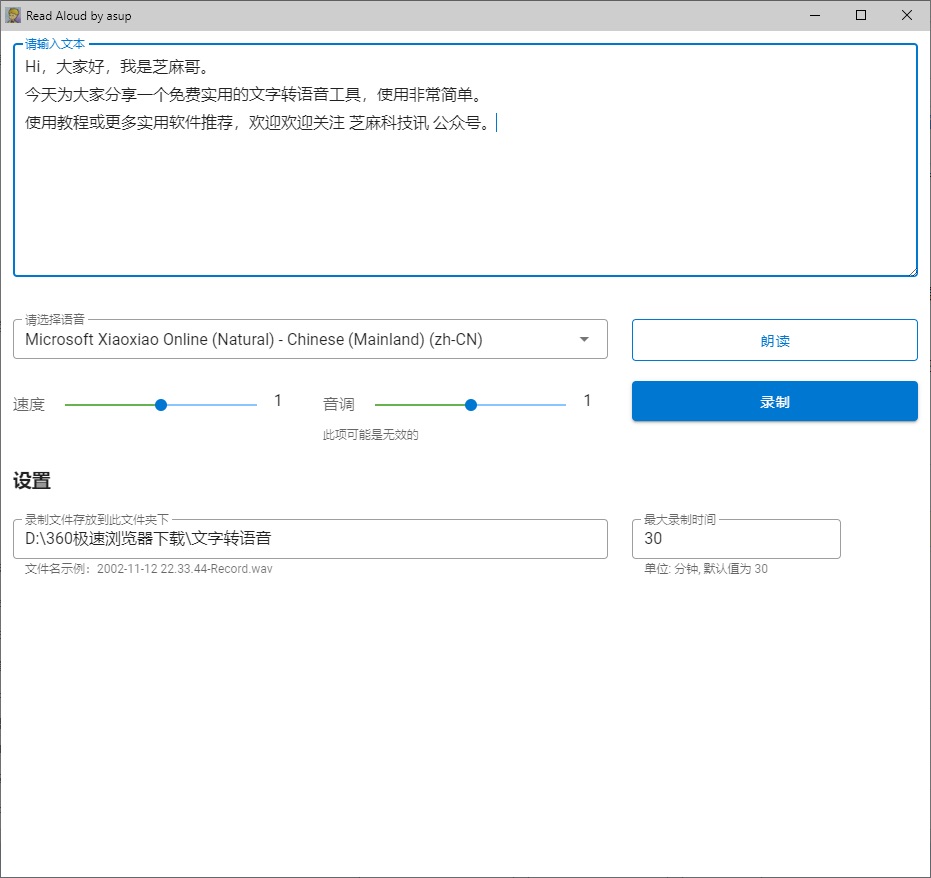
3、输入文件,并点击“朗读”之后就可以试听声音效果了。这款工具语言几乎支持世界上所有常用语言,中文有 普通话 和 粤语,其中,只有 Yunyang 是男声,其余全部都是女声,小编觉得 Xiaoxiao 的声音最甜美,大家可以去试听下。
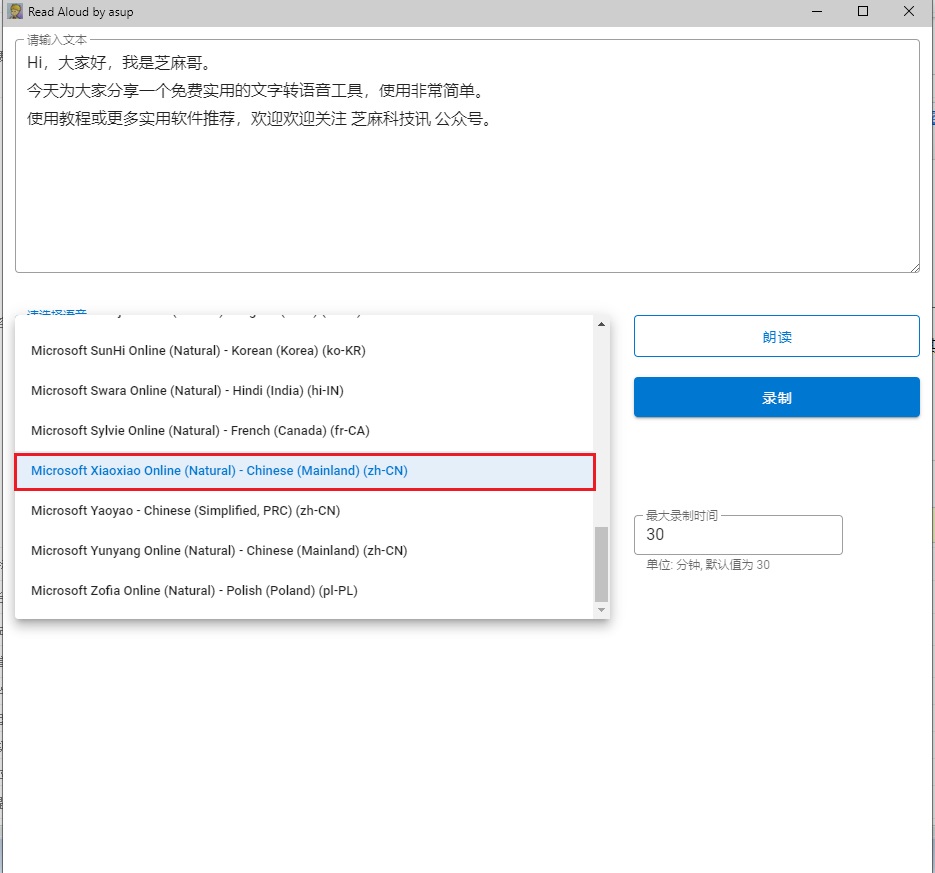
值得一提的是,朗读中文只能选择名称结尾中,含有 zh-CH 语言,包含 简体中文、粤语、港语、台湾语都可以去,其他国家的语音是无法朗读中文的。
4、如果需要将文字转语音生成语音文件,可以先在下方的设置中进行相关设置,包括语速、音调、音频文件保存路径都可以设置。首次使用,建议先设置语音文件的保存路径,方便找录制好的音频文件。此外,其右侧还可以设置最大的录制时间,默认是30分钟,你也可以根据需求调大或调小,如图所示。
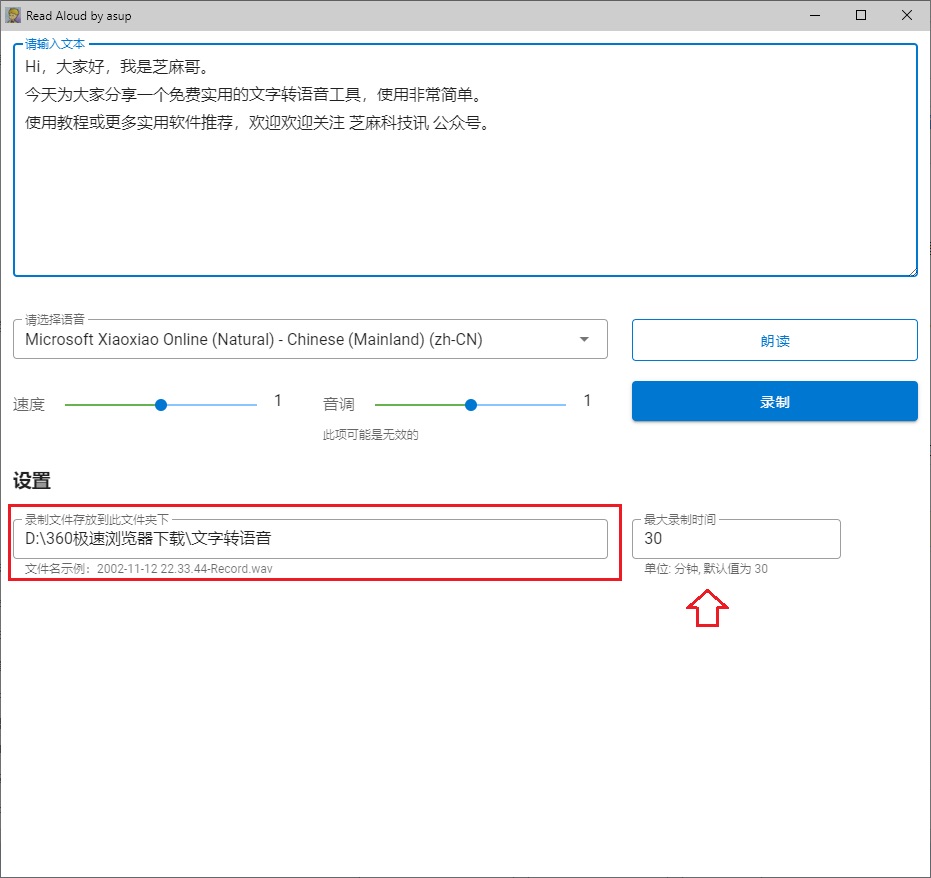
5、语音录制生成语音文件非常简单,只需点击下方的“录制”即可。如果文字比较短,录制时间会在朗读结束后自动停止。所以当文字很多时尽量往大填,不影响录制时间。
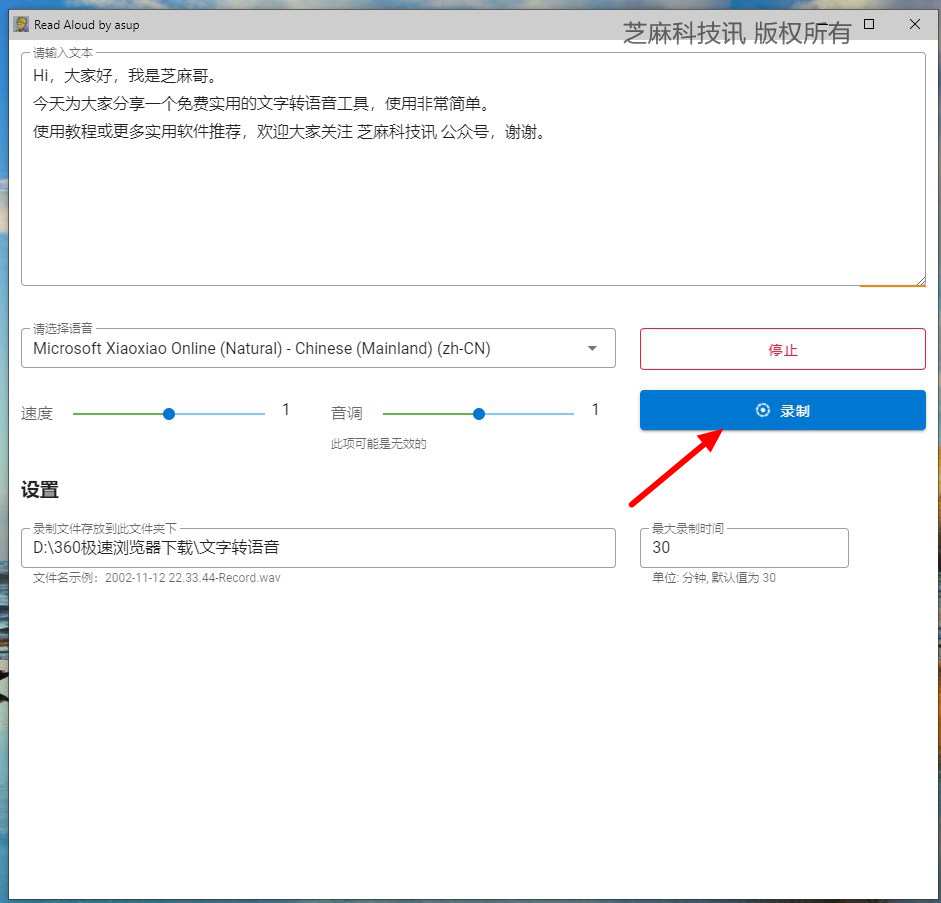
6、录制后,生成的语音文件会自动保存到我们指定的文件目录,已录制结束的时间命名,录音格式是.wav,如图所示。
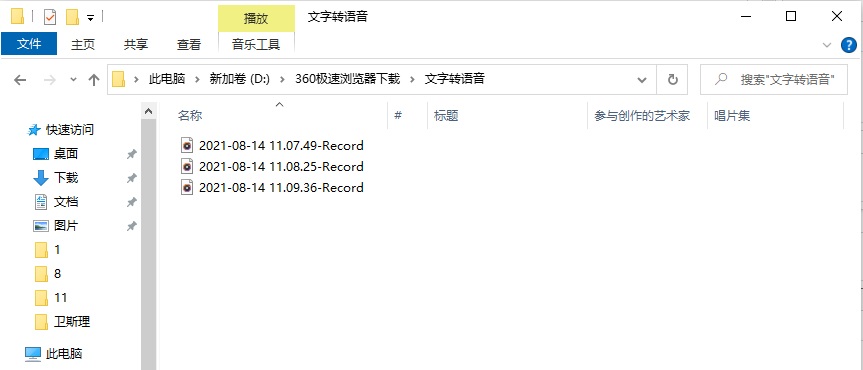
以上就是这款大小仅3MB的免费文字转语音软件下载与使用教程,工具来自微软Edge浏览器的Read Aloud接口。所以,这款软件启动时会检测电脑是否安装edge,如果没有安装就会自动安装(Win10自带),Win10以下介意的朋友,就不要使用了。


